Приложен софтуер, които се внасят и редактиране на текст
Разбивката на текста в параграфи
Ако искате да разделите точка на две, поставете курсора на желаното място и натиснете Enter, за да се създаде нов параграф. В този случай, позицията, където курсорът се поставя nepecha тай-край на абзац. Натиснете Backspace. ако промените мнението си и реши да otka-zatsya чрез създаване на параграф. За свързване на две точки могат да се поставят върху края на първия ред на абзац и натиснете Delete от ключово значение.
Режими на вмъкване и заместване
Word позволява работа с документ в един от двата режима: вмъкване или замяна. Режим на Indie Katsiya се осъществява в лентата на състоянието на процесора на екрана.
Поставете Mode - режим на работа с документ, в който добавянето на нови символи се извършва чрез преместване прав текст стои зад курсора.
Swap - работа с документа, в които на входа от символа на клавиатура замества символа, който се появява в позицията на курсора.
По подразбиране програмата се изпълнява в режим на вмъкване. В този режим, характера влезе в позицията на курсора, измества цялата линия изхвърлят курсора надясно. В режим на подмяна, нов текст е въведен, така да се каже върху старите.
/ Режима на заместване на вложка, можете да преместите по следните начини:
· Кликнете два пъти върху индикаторът за състоянието на бар с буквите DEC;
Поставете режим се използва, когато текст се въвежда за първи път, както и при редактиране на текст, когато документът се добавя към знак, дума или изречение. Ако е необходимо да се замени един или повече знаци на друг, използвайте режима за презаписване.
Пример. Необходимо е да се коригира грешка в думата "двойно" (думата е написана с една буква "н" вместо два). Поставете курсора след буквата "п" и въведете друга буква "н". В режим на вложка, можете да получите думата "двоен" в режим на заместване - "близнак", буквата "п" да се замени "S".
След натискане на бутона Enter в края на абзац изглежда негодна за печат на символи (вход tirovanie форма): В края на параграф знак. За да се покаже без видими знаци на екрана, щракнете върху Без печатни знаци върху Стандартната инструментална лента.
Между думите, които виждам смисъл. Типичен грешка, направена от начинаещите полза-тели е, че те натиснете клавиша за интервал на няколко пъти, вместо по една, което увеличава разстоянието между думите. Повторно използване на бар пространство може ясно да се види, ако прозорец показва без видими знаци.
Показване непечатните символи: В края на параграфа, раздели, пространства и т.н. регулира монтирането на знамена върху раздела Изглед в командата Options прозорец от менюто Tools.
Избрани текст
За повечето от операциите за обработка на текст, редактиран откъс трябва предварително да се разпределят. По подразбиране, изборът се показва в отрицателен рейтинг цвят ( "с бели букви на черен фон").
Изолираният фрагмент може да се състои от един или повече символи, думи, предложение-zheny, точки или целия текст. Изолацията произвеждат мишка, командата на менюто или с обиколки CLAVE. Изолацията отменена в последващо натискане на мишката е разпределението на място или натиснете надолу-TII на клавишите стрелки. Избрани парче може да се преместят, копират или да го изтриете, можете да промените шрифта, да направи форматиране, като изберете команда от меню Format на шрифта. Параграф т.н.
За да се изолира фрагмент на мишката на документа, указател към началото или краен-то място от отговорност и, като задържите натиснат бутона на мишката, плъзнете показалеца диагонално част: надясно и надолу или наляво и нагоре. За да изберете снимка, изберете го и щракнете с мишката
За избор на голям блок от текст, щракнете върху началото на фрагмента, натиснете клавиша за Shift и го задръжте, след края на фрагмента. За да изберете една дума, буква на думата и кликнете два пъти. За да изберете точка, поставете показалеца навсякъде в един абзац, и тройно кликнете.
Когато изберете песен или целия документ, можете да използвате мишката, за разпределение ивица-нето - празно място отляво на текста намира по протежение на границата на наказателното поле. След установяване на указател към разпределението на банда, отнема стрела, насочена косо нагоре в дясно (като се движим в панел от менюто или контрол показва показалеца нагоре в ляво).
За да се изолира фрагмент от текст от клавиатурата, можете да използвате един от начините да се ре-премествания на курсора в текста, във връзка с клавиша Shift. Курсорът е позициониран в позицията на началото или в края на селекцията, а след това задръжте натиснат клавиша Shift и кликнете върху един от клавишите със стрелки.
Целият документ могат да бъдат разграничени по следните начини:
· Изберете Select All от менюто Edit;
· Преса клавиши Ctrl + F на (Ctrl + А);
· Докато държите натиснат клавиша Ctrl, кликнете върху подчерта бара.
За бърза смяна на текст фрагмент просто го изберете и след това въведете новия текст.
Буфер за обмен се нарича част с памет за временно съхраняване на копирани или преместени част.
Клипборда може да съхранява до 24 изрежете или копирате обекти: фрагменти от текст, графични обекти, които са били създадени в една от програмите на Office или който и да е програма за Windows.
Покажи прозореца на задачите в прозореца на клипборда по няколко начина:
1) Изберете менюто Редактиране щракнете върху Office клипборда;
2) двойно щракване клавиши Ctrl + C.
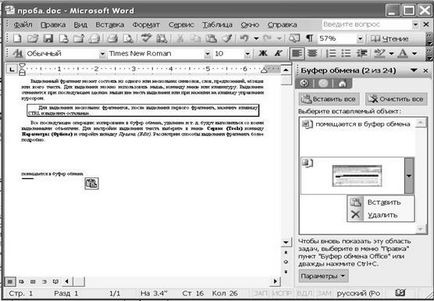
Фиг. 1.17. прозорец на програмата Word, която се показва прозореца на задачите Клипборд
Намира се в текста на клипборда, графики, уеб страница, можете да вградите няколко пъти в рамките на един документ, както и в други документи, създадени в различни приложения.
За да вмъкнете всеки обект в документ от клипборда, поставете курсора на мястото на въвеждане, а след това щракнете върху съответния бутон, в клипборда на прозореца на задачите. Графиките, копирани в клипборда, вкарани в документа под формата на растерни (растерна графика), независимо от оригиналния формат.
Можете да съберете информация от различни източници (документи, електронни таблици, интернет и т.н.), а след това поставете всички обекти в клипборда с натискане на Insert All. Изчистване на всички бутон изтрива цялата информация от буфера.
Когато редактирате документа може да се наложи да преместите или Скопие-среда фрагмент от едно място на друго документ. След избиране на операцията по фрагмент може да се извърши по следните начини:
1) с помощта на командата на менюто;
2) използване на команди контекст менюто;
3) като се използват стандартни бутони на лентата с инструменти;
4) с помощта на левия бутон на мишката;
5) Използване на десния бутон на мишката;
Използвате менюто команда. За да преместите / копиране на текст, може да се използва Call-клипборда на - част памет се използва за временно съхраняване на данни. Копирни машини, наличието на различни движения, които фрагмент остава непроменена, където той е бил разпнат Лага и повтори другаде. Намира се в клипборда може да бъде вмъкнат фрагмент многократно, не само в рамките на един документ, но и в други документи от различни приложения.
Един от най-лесните начини да се ориентират при избора на документа - помещения-schenie отбора си в клипборда Cut от менюто Edit. Фрагментът вложка от клипборда на позицията на курсора се извършва Paste команда. Ако е необходимо, за да копирате селекцията, използвайте командата Copy от същото меню.
Преместване или копиране на контекстното меню, което се появява, когато щракнете с десния бутон на избора, може да се използва за поставяне на текст в клипборда. След това, поставяне на курсора на точката на вмъкване, натиснете десния бутон на мишката и изберете Paste от контекстното меню.
С помощта на бутоните в лентата с инструменти Standard. Броят на действия на копирането на изображения или преместване на избора на документа се намалява, ако натиснете бутона ги дублира Cut, вместо да изберете команди от менюто. Копирайте и поставете върху Стандартната инструментална лента.
За да преместите или копирате текст в рамките на екрана, е необходимо vypol конец, следвайте тези стъпки:
¨ изолиране на желаната част от текст или изображение;
¨ натиснете клавиша Ctrl, когато искате да се движат фрагмент, или натиснете Ctrl + Shift, ако искате да копирате фрагмент;
¨ за задаване на показалеца на точката на вмъкване и натиснете десния бутон на мишката.
За да преместите или копирате текст в дългите разстояния, необходими, за да:
¨ изолиране на желаната част от текст или изображение;
¨ Използване на лентата за превъртане, за да се движат, така че точката на вмъкване е видима;
¨ натиснете клавиша Ctrl, когато искате да се движат фрагмент, или натиснете Ctrl + Shift, ако искате да копирате фрагмент;
¨ за задаване на показалеца на точката на вмъкване и натиснете десния бутон на мишката.
СВАЛЯНЕ документ фрагмент. За да изтриете част от документа, изберете го и щракнете върху един от бутоните: Изтриване, Backspace или пространство.